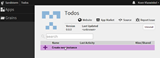Sett opp Cacti på Debian Jessie
Introduksjon Cacti er et åpen kildekode overvåkings- og grafverktøy som er fullt basert på RRD-data. Gjennom Cacti kan du overvåke nesten alle typer enheter
I følge Gentoos offisielle side ,
Welcome to Gentoo, a flexible, source-based Linux distribution that becomes just about any system you need—and much more.
Som du kan se, vil installasjon av Gentoo på din elskede Vultr-maskin gjøre det mulig for deg å administrere serveren din på en mer kontrollert måte, ettersom du velger hva som er på serveren og enda mer, velger du hvilke funksjoner du vil kompilere i for å spare de dyrebare ressursene på serveren din.
For en Gentoo-installasjon på Vultr trenger vi i utgangspunktet å gjøre følgende ting:
sshdi LiveCD-miljøet.La oss begynne!
Naviger først til ISO Management- siden og last opp ISO fra fjernkontrollen. Nesten hvilket som helst medium er greit for å installere Gentoo, og vi bruker den offisielle minimale CDen. Fyll denne (eller en annen minimal Gentoo ISO-lenke) i URL-boksen og trykk på last opp, og vent noen minutter. Etter at ISO-en er lastet opp, kan vi fortsette å lage en maskin.
Velg Custom ISO i operativsystemdelen. Velg andre alternativer i henhold til ditt behov, og husk å krysse av for Aktiver IPv6 da vi skal distribuere en IPv6-aktivert installasjon. Når du er sikker på at alt er riktig, lag maskinen og fyr den opp.
Velg Vis konsoll i maskinens kontrollpanel og du vil bli møtt med Gentoo minimal CD-skall. Siden operasjoner fra VNC kan være vanskelig, vil vi aktivere sshd. Bruk for passwdå endre root-passordet, og gjør deretter følgende:
/etc/init.d/sshd start
Finn deretter serverens IP-adresse i kontrollpanelet og koble til serveren med:
ssh [email protected]
Merk at enhver IP-adresse som faller inn under 203.0.113.0/24 er virtuell, og du bør erstatte dem med serverens ekte IPv4-adresse.
Nå som vi kommer til et skikkelig skall i LiveCD, kan vi starte installasjonsprosessen. I utgangspunktet skal vi gjøre følgende:
Først deler vi disken. Bruk cfdisk:
cfdisk /dev/vda
Velg mbr i popup-vinduet og lag 2 partisjoner: den ene er rotpartisjonen og den andre er swap-partisjonen. Jeg anbefaler at du reserverer 2* minnestørrelse på små minneplaner, mens mindre bytte er mulig hvis du har mye fysisk minne. Skriv partisjonstabellen og avslutt etter at du har gjort de riktige vekslingene.
Formater deretter partisjonene. Vi vil bare bruke ext4 her. Du kan velge hva du vil, men husk å aktivere støtte for den fs senere når du konfigurerer kjernen, ellers starter ikke systemet. Gjør følgende:
mkfs.ext4 /dev/vda1
mkswap /dev/vda2
Forutsatt at rotpartisjonen din er vda1og swap-partisjonen er vda2.
Monter deretter filsystemene.
mount /dev/vda1 /mnt/gentoo
swapon /dev/vda2
Ta tak i den SISTE stage3-tarballen (se hva som er inne i mappen på speilet først!) fra et speil som er geografisk nær serveren din. Pakk ut tarballen i den nye roten.
cd /mnt/gentoo
wget http://ftp.iij.ad.jp/pub/linux/gentoo/releases/amd64/autobuilds/current-stage3-amd64/stage3-amd64-20161103.tar.bz2
tar xvjpf stage3-amd64-20161103.tar.bz2 --xattrs
Vi må velge en kilde som er geografisk nær serveren for å spare tid mens vi laster ned kildekoder. Gentoos minimale installasjons-CD gir oss et perfekt verktøy mirrorselect. Velg de som er i serverens område:
mirrorselect -i -o >> /mnt/gentoo/etc/portage/make.conf
For eksempel vil en server i Tokyo ønske å ha IIJ og Jaists speil aktivert, så trykk mellomromstasten og merk disse linjene med en *. Avslutt og gjennomgå make.confendringer:
nano -w /etc/portage/make.conf
Et annet viktig trinn i valg av speil er å konfigurere Gentoo-hovedlageret via /etc/portage/repos.conf/gentoo.conffilen. Definisjoner om den eksterne kilden til portage-treet er plassert der. Gjør følgende:
mkdir -p /mnt/gentoo/etc/portage/repos.conf
cp /mnt/gentoo/usr/share/portage/config/repos.conf /mnt/gentoo/etc/portage/repos.conf/gentoo.conf
nano -w /mnt/gentoo/etc/portage/repos.conf/gentoo.conf
Bytt ut serveradressen i sync-urioppsettet. En liste over rsync-speil finner du her . Regionale rsync-servere leveres vanligvis ved å bruke URL-er som rsync://rsync.jp.gentoo.org/gentoo-portage/. Denne round-robin måten vil sikre at konfigurasjonen fortsatt vil fungere selv om noen servere sviktet i serverpoolen.
Et lite hint her: Siden rsync er kostbart, tillater ikke mange servere for mange hyppige synkroniseringer. Jeg anbefaler at du synkroniserer én gang daglig eller sjeldnere. Hvis du prøver å (selv ufrivillig) forstyrre serverens rotasjon, kan du bli lagt til en midlertidig utestengelsesliste.
Kopier resolv.confinn i chroot.
cp -L /etc/resolv.conf /mnt/gentoo/etc/
Monter nødvendige filsystemer slik at vi kan chroot.
mount -t proc proc /mnt/gentoo/proc
mount --rbind /sys /mnt/gentoo/sys
mount --make-rslave /mnt/gentoo/sys
mount --rbind /dev /mnt/gentoo/dev
mount --make-rslave /mnt/gentoo/dev
Så chroot inn i miljøet.
chroot /mnt/gentoo /bin/su
export PS1="(chroot) $PS1"
Ta overføringsbildet.
emerge-webrsync
Les nyhetene:
eselect news list
eselect news read
Velg profilen:
eselect profile list
eselect profile set 1
Gjør verdensoppdatering:
emerge -avuDN @world
Still inn tidssonen. Anta at den valgte tidssonen er Europe/Brussels:
echo "Europe/Brussels" > /etc/timezone
emerge --config sys-libs/timezone-data
Angi lokalitet.
nano /etc/locale.gen
locale-gen
eselect locale list
eselect locale set en_US.UTF-8
Last miljøet på nytt.
env-update && source /etc/profile && export PS1="(chroot) $PS1"
Installer Linux-kjernen. Kom frem kilden først:
emerge -av sys-kernel/gentoo-sources
Konfigurer deretter kjernen. Når vi utfører installasjonen på en VPS, må vi aktivere VirtIO-relaterte alternativer. Du kan bruke standardverktøyet menuconfig:
make menuconfig
Bruk /tasten for å søke etter VIRTIO_PCIog VIRTIO_MMIO. Etter at du har funnet dem, aktiverer du dem så vel som de nye elementene som kan dukke opp etter at du har aktivert disse to. Lagre og avslutt menuconfig.
Hvis du har en ganske liten terminal eller ikke er glad i å lete rundt etter alternativer, kan du også hacke .configpå egen hånd. Bare søk etter VIRTIOog endre
# CONFIG_VIRTIO_PCI is not set
# CONFIG_VIRTIO_MMIO is not set
# CONFIG_VIRTIO_BLK may not be set
til:
CONFIG_VIRTIO_PCI=y
CONFIG_VIRTIO_MMIO=y
CONFIG_VIRTIO_BLK=y
... og svar ypå alle spørsmålene om VIRTIO i følgende kjernekompileringsseksjon (men sørg for å lese instruksjonene før du trykker enter).
Vi skal kompilere kjernen nå. Når du har kommet tilbake til skallet, gjør du:
make -j2 && make modules_install
Det -j2argumentet her betyr at kompilering vil kjøre samtidig med 2 stillinger. Endre dette til antallet av maskinens kjerner pluss én for best mulig å forkorte kompileringstiden. Etter at du har startet kompileringen, ta en kopp kaffe og slapp av!
Etter at kompileringen er fullført, installer kjernen til /bootved å:
make install
La oss deretter konfigurere fstab.
nano -w /etc/fstab
Bytt /dev/ROOTtil /dev/vda1og /dev/SWAPtil /dev/vda2, og kommenter alle de andre linjene.
Endre for hostnameå matche den du anga da du opprettet maskinen.
nano /etc/conf.d/hostname
Installer net-misc/netifrcog konfigurer nettverket.
emerge -a --noreplace net-misc/netifrc
nano /etc/conf.d/net
Og legg til følgende linje:
config_eth0="dhcp"
Start nettverksgrensesnittet ved oppstart.
cd /etc/init.d
ln -s net.lo net.eth0
rc-update add net.eth0 default
Rediger vertsfilen.
nano -w /etc/hosts
Endre root-passordet.
passwd
Installer ulike verktøy inkludert syslog-ng, logrotate, cronie, og dhcpcd.
emerge -av syslog-ng logrotate cronie dhcpcd
Aktiver tjenestene:
rc-update add sshd default
rc-update add cronie default
rc-update add syslog-ng default
Gjennomgå sshd_config(pass på at du ikke låser deg ute!):
nano -w /etc/ssh/sshd_config
Installer gruboppstartslasteren:
emerge -a sys-boot/grub:2
Installer oppstartslasteren og generer konfigurasjonen:
grub-install /dev/vda
grub-mkconfig -o /boot/grub/grub.cfg
Vi er klare nå! Gå ut av chroot og gi den ultimate kommandoen for testing:
exit
reboot
Hvis alt er riktig, vil du kunne logge på via ssh i øyeblikket etter at systemet har startet opp. Hvis du støter på problemer, ikke få panikk. Bruk VNC-konsollen samt minimal ISO for å sjekke hva som var galt, og fikse feilene.
Du har nå en helt ny Gentoo-installasjon på din Vultr-maskin. Nyt!
Introduksjon Cacti er et åpen kildekode overvåkings- og grafverktøy som er fullt basert på RRD-data. Gjennom Cacti kan du overvåke nesten alle typer enheter
Introduksjon Lets Encrypt er en sertifikatmyndighetstjeneste som tilbyr gratis TLS/SSL-sertifikater. Installasjonsprosessen forenkles av Certbot,
Bruker du et annet system? Denne opplæringen viser deg hvordan du installerer gruppevaren iRedMail på en ny installasjon av Debian Wheezy. Du bør bruke en serve
1. Virtualmin/Webmin Virtualmin er et kraftig og fleksibelt kontrollpanel for webhotell for Linux- og UNIX-systemer basert på den velkjente Open Source-nettbasen
Skjerm er et program som tillater flere bruk av terminalsesjoner i ett vindu. Dette lar deg simulere flere terminalvinduer der det ma
Introduksjon Logrotate er et Linux-verktøy som forenkler administrasjonen av loggfiler. Den kjører vanligvis en gang om dagen via en cron-jobb, og administrerer loggbasen
Bruker du et annet system? Docker er en applikasjon som gjør det mulig å distribuere programmer som kjøres som containere. Det ble skrevet i det populære Go-programmet
Hva er Dirty Cow (CVE-2016-5195)? Dirty Cow-sårbarheten utnyttes gjennom hvordan Linux behandler kode. Det gjør det mulig for en uprivilegert bruker å gai
Å ha bare én bruker, som er root, kan være farlig. Så la oss fikse det. Vultr gir oss friheten til å gjøre som vi vil med våre brukere og våre servere
Adminer er et lett alternativ til phpMyAdmin. Til sammenligning er dens totale pakkestørrelse 400 KB, mot 4,2 MB med phpMyAdmin. I motsetning til phpMyAdmin, som
Bruker du et annet system? GoAccess er en åpen kildekode-nettlogganalysator. Du kan bruke den til analyse av logger på sanntidsbasis i enten terminalen eller
Denne artikkelen er en del av en todelt serie om installasjon og konfigurering av Nagios på Ubuntu 14.04. Del 1: Nagios Server Del 2: Oversikt over ekstern vert Nagio
Vultr-servere kan ikke distribueres med tidssonen/datoen/klokkeslettet du trenger på serveren din. Heldigvis kan vi manuelt stille inn tidssonen for å forhindre problemer
Denne artikkelen vil lede deg gjennom distribusjon av Meteor-appen din til en Vultr VPS som kjører Ubuntu 14.04. Det kan også fungere på andre Linux-distribusjoner (forsøk a
Introduksjon Linux-funksjoner er spesielle attributter i Linux-kjernen som gir prosesser og binære kjørbare spesifikke rettigheter som er normale
Noen arkitekturer med høy tilgjengelighet krever en flytende IP-adresse. Denne funksjonaliteten er tilgjengelig på Vultr-plattformen når privat nettverk har bee
Innledning Enkelte scenarier krever at du oppretter brukere med lese- og skrivetilgang til en enkelt katalog kun via FTP. Denne artikkelen vil vise deg hvordan t
Node.js-applikasjoner er populære for deres evne til å skalere. Å kjøre flere samtidige prosesser på flere servere gir lavere ventetid og større oppetid
Bruker du et annet system? LibreNMS er et fullverdig åpen kildekode-nettverksovervåkingssystem. Den bruker SNMP for å hente data fra forskjellige enheter. En variant
For DHCP-brukere kan det hende du trenger å redigere /etc/resolv.conf for å bruke andre navneservere. Deretter, etter en periode (eller etter en omstart av systemet)
Kunstig intelligens er ikke i fremtiden, det er her akkurat i nåtiden I denne bloggen Les hvordan kunstig intelligens-applikasjoner har påvirket ulike sektorer.
Er du også et offer for DDOS-angrep og forvirret over forebyggingsmetodene? Les denne artikkelen for å løse spørsmålene dine.
Du har kanskje hørt at hackere tjener mye penger, men har du noen gang lurt på hvordan tjener de den slags penger? la oss diskutere.
Vil du se revolusjonerende oppfinnelser fra Google og hvordan disse oppfinnelsene forandret livet til alle mennesker i dag? Les deretter til bloggen for å se oppfinnelser fra Google.
Konseptet med selvkjørende biler som skal ut på veiene ved hjelp av kunstig intelligens er en drøm vi har hatt en stund nå. Men til tross for flere løfter, er de ingen steder å se. Les denne bloggen for å lære mer...
Ettersom vitenskapen utvikler seg raskt og tar over mye av innsatsen vår, øker også risikoen for å utsette oss for en uforklarlig singularitet. Les hva singularitet kan bety for oss.
Lagringsmetodene for dataene har vært i utvikling kan være siden fødselen av dataene. Denne bloggen dekker utviklingen av datalagring på grunnlag av en infografikk.
Les bloggen for å kjenne ulike lag i Big Data Architecture og deres funksjoner på den enkleste måten.
I denne digitaldrevne verden har smarthusenheter blitt en avgjørende del av livet. Her er noen fantastiske fordeler med smarthusenheter om hvordan de gjør livet vårt verdt å leve og enklere.
Nylig lanserte Apple macOS Catalina 10.15.4 en tilleggsoppdatering for å fikse problemer, men det ser ut til at oppdateringen forårsaker flere problemer som fører til muring av mac-maskiner. Les denne artikkelen for å lære mer